
Algunos usuarios de iPhone y iPad han descubierto un curioso "Esta aplicación ya no se comparte contigo" mensaje de error al intentar usar algunas aplicaciones propias de sus dispositivos. Para algunos usuarios, el error aparentemente es aleatorio, pero para otros aparece después de actualizar las aplicaciones o después de actualizar el software de su sistema a iOS 13.5, iPadOS 13.5 e iOS 12.4.7.
El mensaje de error aparece como un cuadro de diálogo emergente al intentar usar la aplicación y luego falla el intento de usar la tienda de aplicaciones para corregir el problema, lo que da como resultado un ciclo interminable y una aplicación inutilizable.
Si está experimentando el “Esta aplicación ya no se comparte con usted. Para usarlo, debes comprarlo en la App Store” mensaje de error, puede resolverlo fácilmente con las instrucciones a continuación.
Cómo solucionar el error de iPhone/iPad "Esta aplicación ya no se comparte contigo"
La solución es bastante simple aunque un poco molesta; descargue la aplicación y luego vuelva a instalarla, o elimine la aplicación y vuelva a instalarla. La descarga de aplicaciones es preferible para la mayoría de los usuarios, ya que permite conservar los datos de la aplicación y los inicios de sesión, por lo que nos centraremos aquí.
- Abra la aplicación "Configuración"
- Elija "General" en la configuración
- Seleccione "Almacenamiento de iPhone" (o "Almacenamiento de iPad")
- Ubica la aplicación que muestra el mensaje de error en la lista y tócala
- Elija "Descargar aplicación" y confirme que desea descargar la aplicación del iPhone o iPad
- Espere unos momentos para que la aplicación se descargue y se elimine del dispositivo, luego, en la misma pantalla, seleccione "Reinstalar aplicación"

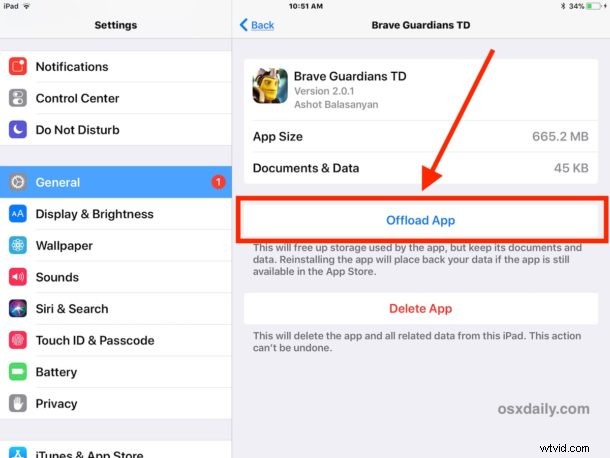
Repita este proceso con cualquier otra aplicación que muestre “Esta aplicación ya no se comparte con usted. Para usarlo, debes comprarlo en la App Store” ventana emergente de diálogo de error.
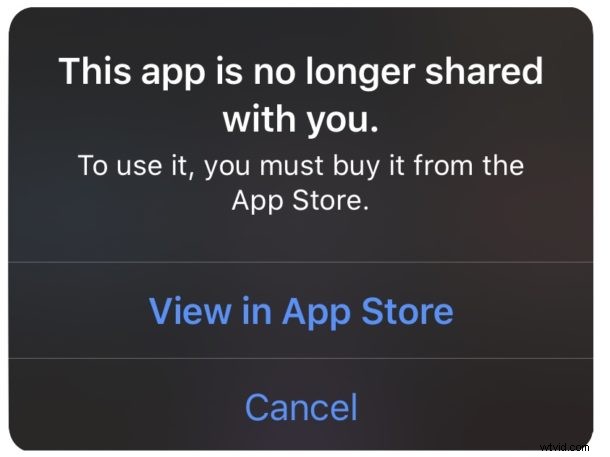
Y no, no tiene que volver a comprar la aplicación, suponiendo que ya la haya tenido en primer lugar.
Este proceso esencialmente elimina la aplicación del iPhone o iPad, luego vuelve a instalar la aplicación. Debido a que nos estamos enfocando en usar el método de "Descarga" en lugar de la eliminación, los datos de las aplicaciones permanecen intactos. Sin duda, puede utilizar el proceso de eliminación de aplicaciones estándar si lo prefiere, pero los datos de la aplicación dentro de la aplicación se perderán en ese proceso, lo que significa que se perderán cosas como inicios de sesión, contraseñas, juegos guardados, etc.
Tenga en cuenta que también puede experimentar este mensaje de error cuando usa el uso compartido familiar, pero para la gran mayoría de los usuarios con el problema en este momento, ese no es el caso, lo que sugiere que se trata de un error o algún otro inconveniente en el servicio. Ocasionalmente, problemas como este ocurren sin una falla o razón en particular, y algunas veces ocurren después de actualizaciones de software, cambios en la configuración de App Store o información de pago como el error Verificación requerida, o incluso completamente al azar.
¿Experimentó el mensaje de error "Esta aplicación ya no se comparte con usted" al usar algunas aplicaciones en iPhone y iPad después de actualizar el software del sistema? ¿Funcionó el truco anterior para resolver el problema por ti? ¿Encontraste otra solución? Comparta sus experiencias con nosotros en los comentarios a continuación.
